Mac-Tool: Bildschirmeinstellungen über die Menüleiste
Display Menu ist eine praktische Menüleistenerweiterung für Mac-Besitzer. Seit OS X Mountain Lion muss man für das Ändern der Bildschirmauflösung ja den Umweg über die Systemeinstellungen in Kauf nehmen. Mit Display Menu hat man nun direkt über die Menüleiste Zugriff auf die Auflösung aller angeschlossenen Monitore, darüber hinaus lassen sich darüber auch die Einstellungen für Mirroring, die Bildwiederholrate und HiDPI ändern.
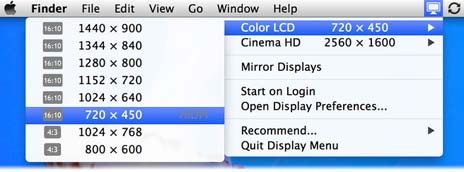
Display Menu ist kostenlos im App Store erhältlich, allerdings fehlen in dieser Version die höchsten Auflösungen für die Retina-MacBooks.
Dieser Artikel enthält Affiliate-Links. Wer darüber einkauft unterstützt uns mit einem Teil des unveränderten Kaufpreises. Was ist das?
Besser als dieses Tool, weil es auch das Retina Display des MBP beherrscht und dort bis zu virtuellen 3820*2400 skaliert, ist das Tool QuickRes: http://www.quickresapp.com
Stimmt, QuickRes ist hervorragend! (und ebenfalls kostenlos)
Nutze ich als Designer/Developer auf’m MacPro mit’m 27″ Display!
So kann man (im Gegensatz zu Display Menu) bei QuickRes einfach mit ’nem Keyboard Shortcut zwischen HiDPI und non-HiDPI wechseln!
(Bei ’nem 27″ Display beispielsweise zwischen 2560×1440 und 1280×720 in HiDPI)
Super um z.B. zu testen wie Apps oder Websites auf’m Retina-Display aussehen. Sehr nice!
Wer ändert denn so oft die Bildschirmeinstellungen? Meine ist seit 3 Jahren gleich?!
Immer dann, wenn man Platz braucht und mehrere Fenster auf einmal sehen muss, zB beim Programmieren (Terminal, Simulator, Code Editor, Datenbank Viewer).
Wenn man dann wieder sowas wie Mail-Lesen, Web-Surfen, etc macht, schaltet man zurück.
Ich denke hauptsächlich Entwickler
Ich mache das täglich. Ich änder sogar mehrmals täglich meinen aktiven Monitor. Ich habe das MacBook Pro Retina und wenn ich zu Hause bin noch das Thunderbolt Display da dran. Wenn das TB dran ist, habe ich das MacBook auf 1440er HiDPI Auflösung. Wenn ich unterwegs bin (also ohne TB Display arbeite), switche ich auf 1920 Auflösung, für mehr Platz. Deswegen wechsel ich regelmäßig die Auflösung.
Normalerweise ist das Retina Display von meinem MacBook das aktive Display. Wenn ich aber Abends nach Feierabend mal eine Runde Starcraft2 spielen will, mache ich mein TB Display zum aktiven Display, da es auf 27 Zoll doch schöner zu spielen ist als auf 15 Zoll, auch wenn die 15 Zoll Retina sind.
Daher wechsel ich täglich Auflösung und aktives Display. Ich mache das übrigens mit SwitchResX, da ich kein anderes Tool, womit ich schneller das aktive Display wechseln kann (also ohne erst in die Anzeigen Einstellungen zu gehen).
Auch gut, um z. B. den Beamer einzustellen.
Herrlich. Seit bestimmt 2 Jahrzehnten gibt es das bei Windows angenehm versteckt in der taskleiste und hier wird es als extra Tool angeboten. Dabei ist doch alles so simpel und es funktioniert alles?